
Safari on kiinteä selaimen valinta Mac-käyttäjille, koska se on optimoitu toimimaan hyvin Applen laitteet ja siemailla niin vähän valtaa kuin mahdollista. Tämä ei tarkoita, se on täydellinen, kuitenkin, ja verkkosivuja kaatuu ajoittain.
Joten, mitä voit tehdä asialle ongelmia sivun?
Mikä aiheuttaa tämän virheen?
Tämä virhe voi johtua useista asioista, ja on vaikea diagnosoida tarkka syy. Yleisimpiä syitä ovat verkkosivuja, jotka käyttävät huomattavia resursseja, sivuja, jotka kuluttavat paljon fyysistä muistia tai ristiriitaisuutta nykyisen version Safari käytät.
Usein nämä virheet tapahtuvat satunnaisesti, koskaan palata uudelleen. Ongelma on pahempi, kun erityisesti verkkosivuilla jatkuvasti aiheutti virheen näkyvän, mikä voi johtaa Safarin kieltäytymällä tehdä lainkaan, ja joka esittää ”ongelma toistuvasti esiintynyt” virhe.

Jos sivusto kyseessä on erityisen vaativaa, käyttäjät vanhemmissa koneissa, joissa rajalliset resurssit voivat olla todennäköisempää kohdata sitä. Johtuu tavasta Safari monitorit verkkosivustojen käyttää resursseja, se ei ole epätavallista nähdä virhe jopa uusia koneita myöskään.
Voit aina tarkistaa muistin tai suorittimen käyttö käyttäen Activity Monitor (Haku Spotlight tai löytää sille Sovellukset & gt; apuohjelmat) suorittimen ja muistin välilehdet. Safari jakaa sivustot erillisiin prosesseihin, joten jos resurssit ovat syyllisiä sinun pitäisi pystyä kertomaan täällä.
Liittyvät: Miten nähdä, mikä ohjelma käyttää kaikkia Suorittimen Mac
Mahdollinen Korjauksia ”Verkkosivu lastattiin ...”
Ensimmäinen asia kannattaa tarkistaa, että Safari päivitetään uusimpaan versioon alle Järjestelmäasetukset & gt; Ohjelmistopäivitys. Yksinkertaisesti ottaa uusimman version päivityksen MacOS ei välttämättä riitä, ja sinun on ehkä päivitä Mac uusimpaan versioon MacOS saada Safarin uusin versio.
Kun olet määrittänyt selaimesi on ajan tasalla, miettiä, mitä elementtejä sivulla voi aiheuttaa virheen. Esimerkiksi, jos sivusto on paljon pyörivän mainoksia, JavaScript voisi olla syyllinen. Saatat myös välimuistiversion verkkosivuilla aiheuttaa ongelmia.

Nämä monenlaisia ongelmia voidaan diagnosoida käyttämällä asetuksia vain Safarin Kehitys-valikko. Jotta valikosta, klikkaa ”Safari” ylhäällä vasemmassa yläkulmassa valitse Asetukset seuraa Lisäasetukset-välilehti. Enable ”Näytä Kehitys-valikko valikkorivillä” ja palaa verkkosivun ko.
Voit nyt käyttää Kehitys & gt; Tyhjät välimuistit menu mahdollisuus poistaa kaikki tallennetut tiedot aiheuttavat ongelman ja yritä uudelleen. Jos JavaScript on syyllinen, voit poistaa sen alle Kehitys & gt; Poista käytöstä JavaScript.
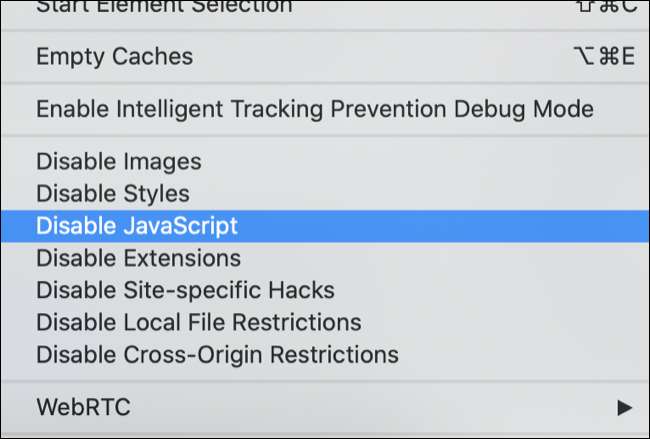
Varoitus: Ota huomioon, että muuttamalla asetukset Kehitys-valikko saattaa aiheuttaa sivustot eivät toimi kunnolla. Että muutat asetukset takaisin oletusarvoihin, kun et enää ongelma verkkosivuilla.
Voit myös kokeilla poistamalla mahdolliset Safari laajennuksia olet käynnissä tai poistamalla Safari laajennukset, liian. Viimeisenä keinona, jotta ”Estä kaikki evästeet” alle Safari & gt; Asetukset & GT; Yksityisyys (mutta muista ottaa tätä palvelua uudelleen, kun olet valmis, jotta muut sivut toimivat oikein).
Aina säilytä Toinen Selain Handy
Se ei ole epätavallista saada selville mitään teet auttaa, ja että tietty tai verkkosivun sovellusta ei ole yhteensopiva Safari. Helpoin korjata tässä tapauksessa on yksinkertaisesti käyttää toista selainta, kuten Google Chrome tai Mozilla Firefox .
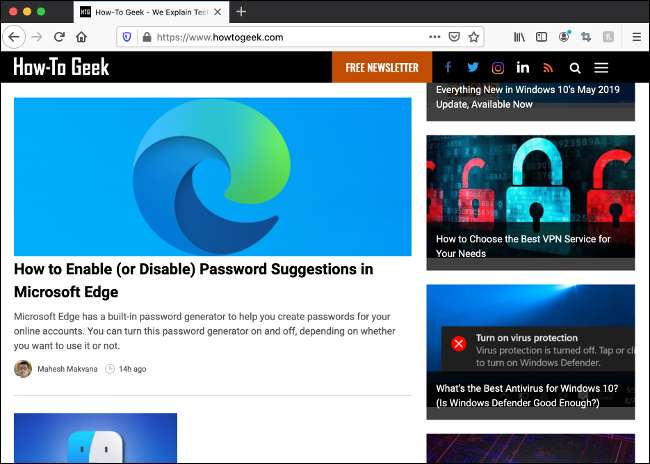
On aina hyvä idea mitään muuta selainta (tai kaksi) asennettuna niin että sinulla on jotain mihin turvautua, jos ilmenee ongelmia Safari. Yleisesti ottaen kuitenkin, Mac-käyttäjät pitäisi pysyä Safari lyömättömän nopeuden ja energiatehokkuus.
Liittyvät: Miksi sinun pitäisi käyttää useita selaimia







